अपने स्मार्टफ़ोन पर सिस्टम भाषा सेटिंग बदलना चीज़ों को बेहतर बनाने का एक अच्छा तरीका हो सकता है। यदि आप एकाधिक भाषाओं में पाठ करते हैं, तो आपको निश्चित रूप से अपने शब्दकोश में नई भाषाएँ जोड़ने की आवश्यकता होगी। Moto Z2 Force पर ये बदलाव करना बहुत आसान है, और चुनने के लिए बड़ी संख्या में भाषाएँ हैं।

आपके Moto Z2 Force पर भाषा बदलने के लिए चरण-दर-चरण मार्गदर्शिका
अपनी भाषा सेटिंग बदलने के लिए, आपको यह करना चाहिए:
1. सेटिंग्स में जाएं
2. व्यक्तिगत श्रेणी तक नीचे स्क्रॉल करें
3. "भाषाएं और इनपुट" चुनें

अब, आपके फ़ोन के भाषा विकल्पों को अनुकूलित करने के लिए कई अलग-अलग विकल्प हैं। उदाहरण के लिए, आप अपने व्यक्तिगत शब्दकोश को बदल सकते हैं और अपने कीबोर्ड एप्लिकेशन के साथ आने वाले ऑटो-सुधार कार्यों को बदल सकते हैं। यह वह जगह भी है जहां आप एक नए कीबोर्ड ऐप पर स्विच कर सकते हैं, और आप फोन के टेक्स्ट-टू-स्पीच विकल्पों का पता लगा सकते हैं।
लेकिन अब आपको जिस विकल्प की आवश्यकता है वह है भाषाएँ।
4. भाषाएँ पर टैप करें
यह आपको आपके Moto Z2 Force पर पहले से उपयोग में आने वाली भाषाओं की सूची में लाता है।
5. "एक नई भाषा जोड़ें" पर टैप करें
यह विकल्प वह विकल्प है जो क्रॉस आइकन के साथ आता है। आप भाषाओं की एक लंबी सूची ब्राउज़ कर सकते हैं. जब आप एक का चयन करते हैं, तो आप विभिन्न बोलियों के बीच चयन करने में सक्षम हो सकते हैं। उदाहरण के लिए, अमेरिकी, ब्रिटिश, भारतीय, कनाडाई और ऑस्ट्रेलियाई अंग्रेजी के साथ-साथ कई क्षेत्रीय विविधताएँ भी हैं।
एक बार जब आप वह भाषा चुन लेते हैं जिसका आप उपयोग करना चाहते हैं, तो यह उन भाषाओं की सूची में जुड़ जाएगी जिन तक आपके सिस्टम की सीधी पहुंच है। जब आप डिफ़ॉल्ट कीबोर्ड ऐप का उपयोग करके कोई संदेश टाइप करते हैं, तो आप अपनी सूची में भाषाओं के बीच स्विच कर सकते हैं। लेकिन इस बिंदु पर, अंग्रेजी अभी भी सिस्टम भाषा है।

6. अपनी आवश्यकताओं के अनुरूप सूची को पुनर्व्यवस्थित करें
यदि आप अपने फ़ोन का उपयोग किसी भिन्न सिस्टम भाषा के साथ करना चाहते हैं, तो आप भाषाओं को ऊपर और नीचे खींचकर सूची को बदल सकते हैं। किसी भाषा को 'पकड़ने' के लिए दाईं ओर क्षैतिज रेखाओं के आइकन को टैप करके रखें। सूची में सबसे ऊपर आपके सिस्टम की भाषा है।
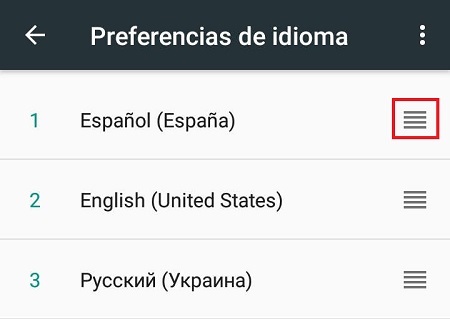
7. अपने सिस्टम पर लौटने के लिए बैक बटन पर टैप करें
ध्यान दें कि ये निर्देश एंड्रॉइड 7.1.1 ओएस पर चलने वाले मोटो ज़ेड2 फोर्स फोन को कवर करते हैं। यदि आप इसके बजाय Android 8.0 का उपयोग कर रहे हैं, तो इस पथ का अनुसरण करें: सेटिंग्स > सिस्टम > भाषा और इनपुट > भाषाएँ
अतिरिक्त भाषाओं पर एक नोट
यदि आपकी भाषा आपके फ़ोन की उपलब्ध भाषाओं की सूची में नहीं है तो क्या होगा? आप जैसे ऐप्स पर गौर कर सकते हैं मोरलैंग्स अधिक संपूर्ण चयन के लिए.
आपके द्वारा टाइप की जाने वाली भाषाओं के बारे में एक नोट
जब तक आप डिफ़ॉल्ट कीबोर्ड ऐप से चिपके रहते हैं, उपरोक्त प्रक्रिया यह है कि आप नई इनपुट भाषाएँ कैसे जोड़ते हैं। जैसे ही आप टाइप करते हैं, आप स्पेस बार के पास ग्लोब आइकन पर टैप करके विभिन्न भाषाओं के बीच स्विच कर सकते हैं।
लेकिन यदि आप कोई भिन्न कीबोर्ड ऐप डाउनलोड करते हैं, तो आप ऐप की सेटिंग के अंतर्गत अपनी पसंदीदा इनपुट भाषा का चयन कर सकते हैं। यदि आप अधिक गैर-अंग्रेजी अक्षरों तक पहुंच चाहते हैं तो अतिरिक्त शब्दकोश डाउनलोड करें।
स्वतः-सुधार के बारे में एक नोट
जबकि बहु-भाषा टाइपिंग चालू है, आपका वर्तनी जांचकर्ता उपयोग में आने वाली भाषा के शब्दों को कवर करेगा। प्रिडिक्टिव टेक्स्ट और ऑटो रिप्लेसमेंट को चालू करना सुनिश्चित करें।
एक अंतिम शब्द
भाषा सेटिंग्स के साथ खेलना शिक्षार्थियों के लिए कुछ अभ्यास प्राप्त करने का एक अच्छा तरीका है। भले ही आप अभी तक किसी भाषा में पारंगत न हों, सिस्टम डिफ़ॉल्ट को बदलने का प्रयास करें। इसे वापस बदलना एक सरल प्रक्रिया है.




